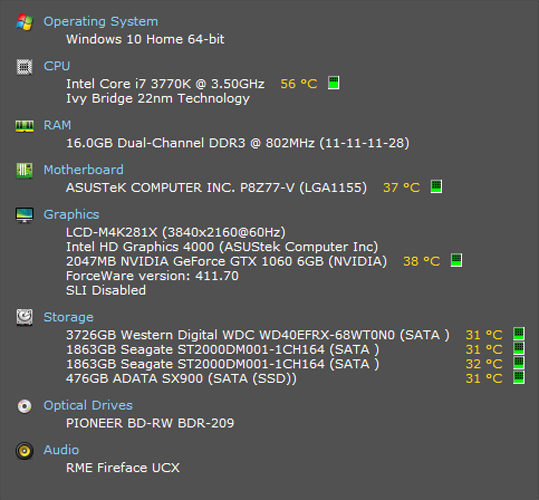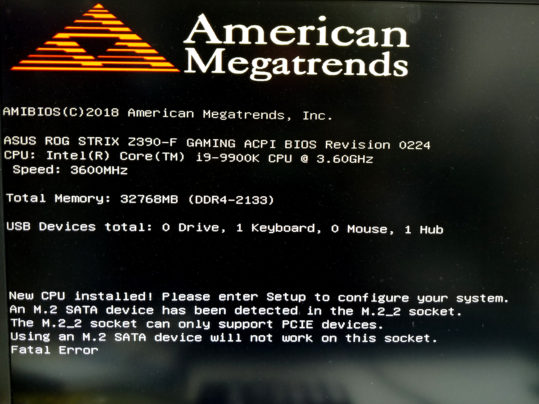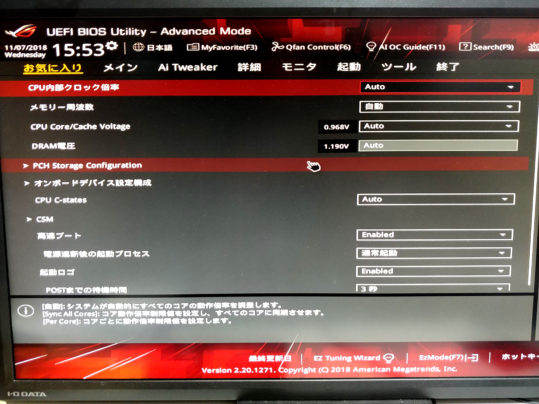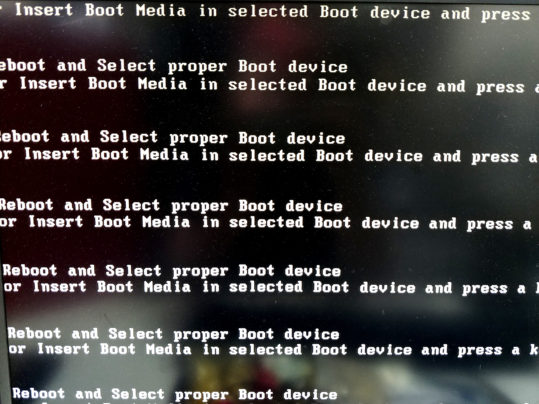音楽制作用にWindowsの自作PCを使っております。音楽用とは言いましても、結局はほぼその1台で音楽以外の全てもこなし、外出する際のみ別のノートPCを使用するだけですので、実質的にメインマシンと言えるでしょう。
Windows3.1の頃からDOS/V機を愛用している身としては、やはりApple社のコンピューターは全てにおいて無駄に高価で、融通が利かなく、かつ中身の伴わないブランド志向者達の為の自己満足アイテムとしか思えませんので、根っからのWindows党として生きております。そんなですから、最終的に自分でパーツを組み合わせて理想のPCを作り上げるようなったのはまさに自明であります。
さてこちらが2012年9月に組んだメインPCの組み立て前の記念写真です。
ここから、OSのバージョンアップ、ディスプレイやキーボードの買い替え、グラフィックボードの増設などを経て、2018年11現在は下写真のようなスペックとなっておりました。
この画像にも記載されていないその他のスペックも含めてまとめると下記のようなPCになっておりました。
※2018年11月現在
OS・・・Windows10 Home
CPU・・・intel core i7 3770k
メモリ・・・DDR3 16GB
マザーボード・・・ASUS P8Z77-V
グラフィックボード・・・GeForce GTX 1060 6GB
ディスプレイ・・28インチ4K(3840×2160)ディスプレイ
電源・・・500W (ブロンズ)
ケース・・・ミドルタワー
ストレージ・・・500GB(SSD)、2TB(HDD)、2TB(HDD)、4TB(HHD)
光学ドライブ・・・Blu-rayドライブ
オーディオ・・・RME Fireface UCX
当時は最高レベルのスペックでしたが、今ではすっかり低性能マシンになりました。物理的経年劣化などでファンも非常にうるさいです。さてここから6年が経った今、作るべきはコンシューマー(一般消費者)向けの最高スペック自作マシンです。最新のパーツで組み上げつつ、音楽制作等に最適な内容で作ろうと思います。
まずはケース。デスクトップミドルタワーを使用しているにもかかわらず、意外にも持ち運ぶことが多いので、取っ手の付いているケースを探しました。しかしなかなか見つからず難航しました。諦めかけていたその時、中古市場でEPSONの古いミドルタワーPCの筐体を発見しました。求めていた「シンプルさ」、「拡張性」、「取っ手付き」という条件が全て揃った奇跡のケースです。これ以上はないでしょう(写真は取っ手が外されている状態です)。
オリジナリティを出すためにアルミケースをウレタン塗装で赤にします。ダサいロゴを消したいという意図もあります。全体的にサンドペーパーで磨き、メタルプライマーで下地を塗り、その上から塗装します。
ロゴを消したり、色を塗ったり、かなりの大作業でした。
次にCPU。PCの頭脳ですね。2018年の10月に発表された現時点でのコンシューマー向け最強CPU、intel Core i9 9900k 8コア16スレッド、クロック周波数3.6GHz。発表後にすぐに秋葉原に走り予約をし、2度の発売延期を経て11/3に無事購入いたしました。
揃えた部品は下記になります。
CPU・・・intel core i9 9900k
マザーボード・・・ASUS ROG STRIX Z390-F GAMING
電源・・・玄人志向 静音電源750W 80PLUS SILVER取得
メモリ・・・DDR4 16GB×2
SSD・・・M.2規格SSD 1TB
OS・・・Windows10 HOME
CPUクーラー・・・サイズ無限五 Rev.B
ケースファン・・・Noctua2種
M.2 SSDヒートシンク(放熱器)・・・AWD-MCS01
CPUグリス・・・高性能熱伝導グリス
5.25インチベイ用HDDスロット
5.25インチベイ用カードリーダー
2.5インチSSD用3.5インチマウンタ
5.25インチベイ用小物引き出し×2
新規に購入したパーツ類は上記ですが、残りは手持ちの部品を流用したりします。
さてデザイン的に気に入らない電源ランプもここで改造。もともと緑だったEPSONパソコンのLEDを赤と黄色に交換します。
この手のパーツは売っていないので自分で改造する方が早いです。
ケースの正面、フロントベイに色々な機能のアイテムを装着します。上から抜き差し自由なHDDスロット、Blu-rayドライブ(旧PCから流用)、引き出し、スイッチ(3.5インチベイの中にカードリーダー装着)、引き出し。
引き出しを開けるとこんな感じです。特に入れるものもありませんが無駄なスペースのままにしておくよりはマシ。USBメモリのキャップなどを入れたりしています。
ケース下部に電源ユニットを装着します。
ケース背面上部にNoctuaのケースファンを装着。旧PCでは熱と騒音に悩まされていたので奮発して高いファンを買いました。6年前に作ったときは静かだったのに、最近はとてもうるさかったのです。ケース付属の安物ファンではいけませんね。軸のしっかりしたファンにしましょう。
マザーボードは何でもよかったのですが、6年前には見る事ができなかった規格であるM.2スロット2つ、背面パネルにUSB挿し口が7つある物を選びました。その他にもハイスペックなゲーミング機能や性能を持っているようですが、私には無用の長物です。
仰々しいパッケージのCPUを開封します。
マザーボードに取り付けます。万が一の事故に備え静電気防止としてゴム手袋を着用します。
CPUクーラーとの熱伝導部分にグリスを塗ります。旧PCは晩年の高熱具合に悩まされたのでグリスも良い品を別途購入。
CPUクーラーもとにかくゴツくて冷却性能の高いものを選択。ケースに収まるかひやひやしました。
この時点でマザーボードをケースに取り付けます。
マザーボードにメモリを取り付けます。PCを自作するたびにメモリの規格が新しくなるので以前のメモリは使えません。
こちらはメインのCドライブ用の1TBのSSD。今のM.2規格という奴はこんなにも小さいのですね。
M.2 SSDはわりと熱が出るらしいので、あらかじめヒートシンクを装着したうえでマザーボードに取り付けました。とことん熱に気を使っております。
ここまでの組み立てで電源を入れることができます。電源ランプも無事に好みの色で点灯しております。
OSであるWindows10を入れる前に電源を入れてBIOSが立ち上がるかチェックしようとしたら、なんとエラー表示。どうやらCドライブ用に選んだM.2 SSDがSATA規格のもので、マザーボードのM.2スロットのうちの1か所と規格が合わなかったようです。
M.2 SSDをもう一方のM.2スロットに差し替えて無事にBIOSが立ち上がりました。
次にいよいよWindows10をインストールします。小さなUSBメモリで売られています。
と思ったら恐ろしい画面が出ました。どうやら、やはり先ほどのM.2 SSDが合わないようです。色々と原因を調べたのですが解決せず。
止むを得ずAmazonで返品交換手続きをして、別のブランドの新しいM.2 SSDを2つ買いなおしました。一度開封して装着までしている3万円弱の精密部品なのに自動的に返品交換を受け付けてくれるAmazonが少し恐ろしいです。
Windowsも無事にインストールしてグラフィックボード(GPU)も装着。グラフィックボードは4Kディスプレイへの出力目的だったり、簡単な映像編集用ですのでGPUメモリ6GBでも贅沢すぎですね。ケーブル類も結束タイで綺麗に束ねます。
ここで新たなパーツを購入。背面のPCIスロットに取り付けるUSBポートです。音楽制作ではiLokやeLisencerドングル等を常に差し込んでいるのでUSBポートがたくさん必要になります。ですから7ポートもあるマザーボードを選んだのですが、そういえばPCIスロットでUSB増設すれば30ポートくらい増やせましたね。わざわざUSBポートのためだけに高いマザーボードを買って損した気分です。
新しいPCが完成しました。赤く塗ったはいいけれど、なんだかポップな感じになってしまいました。
こちらフロント部分。下の扉を開けると3.5インチスロットが4つあるので、そこにSSDやHDDを差し込んでおります。頻繁には使わない膨大なアーカイブデータ類は裸のHDD等に保存し、必要な時は随時スロットに差し込んで読み取るという形にしました。おかげで重量も軽くなりすっきりです。
こちらは中身。なかなか無駄がなく綺麗にまとめることができました。
こちらは背面。PCIスロットは上からUSBポート、グラフィックボード、TVキャプチャボードです。
以下が最終スペックになります。
※2018年11月現在
OS・・・Windows10 Home
CPU・・・intel core i9 9900k
メモリ・・・DDR4 32GB
マザーボード・・・ASUS ROG STRIX Z390-F GAMING
グラフィックボード・・・GeForce GTX 1060 6GB
ディスプレイ・・32インチ4K(3840×2160)ディスプレイ
電源・・・750W
ケース・・・ミドルタワー
ストレージ・・・1TB(SSD)、1TB(SSD)、500GB(SDD)、2TB(HHD)
光学ドライブ・・・Blu-rayドライブ
オーディオ・・・RME Fireface UCX
そして下記はさらなる詳細になります。各パーツはできる限り最安店で購入しましたが、やはり専門店よりもAmazonが強いですね。
| 詳細 | |||
| 分類 | 詳細 | 購入店 | 金額 |
| OS | Windows10 Home USB | Amazon | 15428円 |
| CPU | intel core i9-9900k | パソコン工房 | 65980円 |
| マザーボード | ASUS ROG STRIX Z390 F GAMING | パソコン工房 | 26944円 |
| メモリ | DDR4 32GB 2666 IM4AGU88N26-GIIHA2 (288 DR4 2666 16GBx2) | Amazon | 29080円 |
| SSD(M.2) | 1TB SSDPEKNW010T8X1 ×2個 | Amazon | 49248円 |
| SSD | 512GB ADATA ASX900S3-512GM-C | 所有 | 0円 |
| HDD | Seagate ST2000DM001-1CH164 2TB 7200rpm | 所有 | 0円 |
| モニター | KEIAN 32型4Kワイド KWIN-4K32B | ノジマオンライン | 36800円 |
| GPU | 玄人志向GF-GTX1060-E6GB | 所有 | 0円 |
| ケース | EPSON Endeavor Pro7000筐体 | 中古市場 | 10200円 |
| CPUクーラー | サイズ 無限五 Rev.B | Amazon | 5193円 |
| ケースファン | NF-A12×25 PWM | Ark | 3466円 |
| ケースファン | NF-P12 redux-1300PWM | Ark | 1679円 |
| 光学ドライブ | Pioneer Blu-rayドライブ BDR-209 | 所有 | 0円 |
| 5.25インチベイ | 2.5インチ&3.5インチドライブスロット OWL-IE5CU3B | Amazon | 3330円 |
| 5.25インチベイ | 引き出し Bullet PC5CBK ×2個 | ヨドバシドットコム | 1548円 |
| 3.5インチベイ | SDカードリーダー USB3.0 SFD-321F/T81UEJR | Amazon | 1990円 |
| その他 | 2.5インチSSD/HDD変換マウンタ HDM-42 | Amazon | 827円 |
| Thermal GrizzlyOC用特別設計高性能熱伝導グリス Kryonaut 1g | Amazon | 762円 | |
| M.2 SSDヒートシンクAWD-MCS01 | Amazon | 2270円 | |
| マザーボード上USB3.1変換USB2.0コネクタ | Amazon | 423円 | |
| 総合計 | |||
| 283497円 | |||
6年前に自作PCを組んだ時は総額12万円を切っていたのですが、今回は現時点でのコンシューマー向け最高スペック(音楽用)を目指したのでこのような結果になってしまいました。CPU、SSD類、マザーボードを中心に贅沢品を選んだ結果ですね。とはいえ同じスペックをMacで揃えればこれよりも劣る規格(CPUクロックや、DDR4がDDR3だったり)で倍額以上しますからね。やはりPCはWindowsで自分で柔軟に構築するに限ります。
6年ぶりということで、様々なスペックや規格が進歩しすぎていてなかなか追いつけませんでしたが、どうにか良いマシンが組めました。また数年後に新たなPCを組む時が来たらこの2018年のハイスペックPCも頼りない性能になっているんでしょうね。